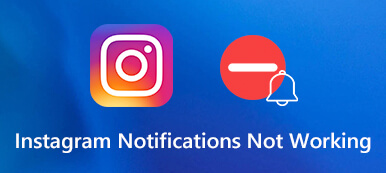Par défaut, l'option Alertes d'urgence est activée sur votre iPhone si votre gouvernement local émet une telle fonction. Ensuite, en cas d'urgence, vous recevrez un message sur votre iPhone, et il émettra également un son fort pour vous alerter, ce qui peut être gênant pendant le sommeil. Ainsi, des solutions pour comment désactiver les alertes d'urgence sur l'iPhone sont urgents. Avant d'apprendre à le faire, vous devez être conscient de la nécessité de telles alertes, car elles peuvent vous avertir de menaces imminentes telles que des conditions météorologiques extrêmes ou un enlèvement d'enfant. Mais c'est à vous de décider si vous souhaitez désactiver ces alertes, et vous trouverez ci-dessous le didacticiel dont vous avez besoin pour désactiver les alertes d'urgence, les alertes gouvernementales et les alertes AMBER sur votre iPhone.
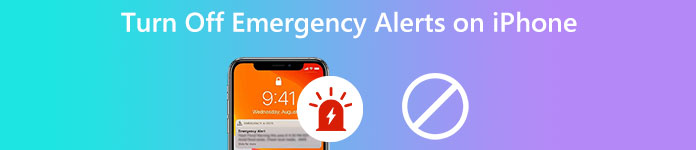
Partie 1 : Comment désactiver les alertes d'urgence sur iPhone
Si vous avez reçu des alertes d'urgence sur votre iPhone, vous savez probablement que différentes alertes vous informent des urgences. Par conséquent, le guide suivant vous expliquera en détail comment désactiver les alertes d'urgence sur l'iPhone dans différentes situations.
Désactiver les alertes AMBER sur votre iPhone
Étape 1Déverrouillez votre iPhone et ouvrez le Paramètres application. Faites défiler vers le bas pour trouver Notifications et allez-y.
Étape 2 Au bas de l'écran, vous verrez ALERTES GOUVERNEMENTALES sous la liste des applications ou ALERTES D'URGENCE. Robinet Alertes AMBER pour l'éteindre.
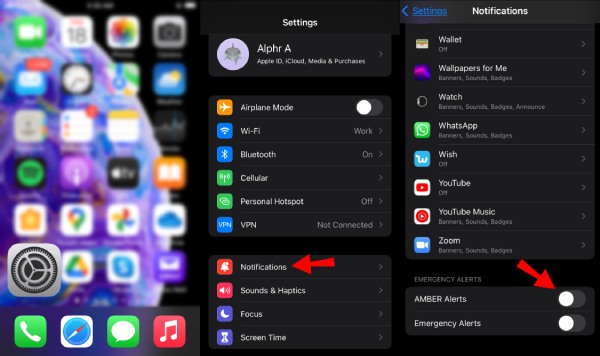
Comment désactiver les alertes d'urgence sur iPhone
Étape 1 Alertes d'urgence L'option est également dans les notifications. Alors, allez au Paramètres appli et touchez Notifications.
Étape 2Pour désactiver ces alertes, appuyez sur le Alertes d'urgence option après avoir fait défiler vers le bas. Ensuite, vous recevrez désormais toutes les alertes sur les conditions émergentes.
Étape 3Dans certaines régions, vous pouvez voir plus d'options après avoir appuyé sur le Alertes d'urgence, comme Toujours livrer. Ensuite, vous pouvez conserver le Alertes d'urgence tout en éteignant le Toujours livrer option.
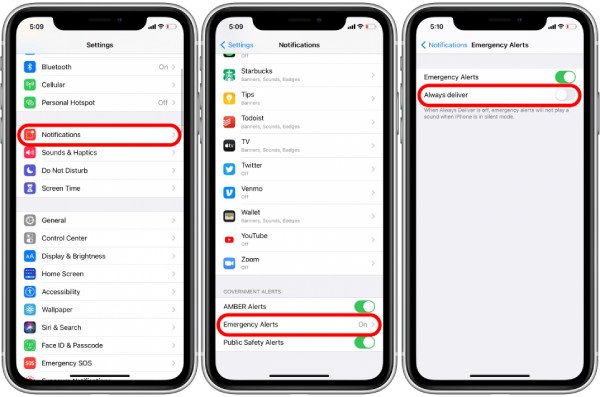
Partie 2 : Comment désactiver les notifications sur iPhone [Astuce bonus]
À l'exception de la solution pour désactiver les alertes d'urgence sur l'iPhone, savoir comment désactiver les notifications sur votre iPhone est également utile lorsque vous en avez assez des publicités ou des notifications non pertinentes de toutes sortes d'applications. Tu peux effacer toutes les notifications sur l'iPhone avec l'icône d'annulation sur l'écran de verrouillage. Mais vous pouvez obtenir un écran de verrouillage beaucoup plus propre en désactivant les notifications. Voici les étapes détaillées.
Utiliser Ne pas déranger sur l'iPhone
Étape 1Tout d'abord, ouvrez Paramètres et touchez Focus. Alors choisi "Ne pas déranger", . Sur l'écran suivant, appuyez sur Ne pas déranger pour l'activer.
Étape 2Vous pouvez choisir le mode silence ci-dessous. Il existe deux modes : Toujours et Lorsque l'iPhone est verrouillé. En outre, vous pouvez autoriser les appels de contacts particuliers dans le "Ne pas déranger", état.
Étape 3Si vous avez l'intention de bloquer les sons de notification des applications, le petit interrupteur sur le côté gauche de votre iPhone vous aidera.
Désactiver manuellement la notification des applications sur l'iPhone
Vous pouvez personnaliser les notifications d'application et décider de laquelle vous préférez recevoir des messages.
Étape 1Encore une fois, ouvert Paramètres sur votre iPhone. Robinet Notifications, et vous verrez une liste de vos applications.
Étape 2Choisissez l'application que vous souhaitez désactiver et appuyez dessus. Par exemple, si vous avez Amazon sur votre iPhone, appuyez dessus et appuyez sur Autoriser les notifications pour le désactiver.
Étape 3Vous pouvez conserver les alertes et ajuster le style de notification.
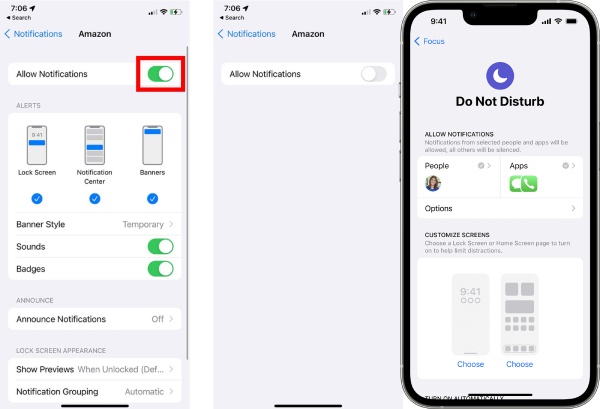
Recommandé : Méthode professionnelle pour corriger le fait de ne pas recevoir de notifications sur iPhone
Grâce aux solutions ci-dessus pour désactiver les alertes d'urgence sur l'iPhone, vous pouvez facilement apprendre cette compétence et gérer les alertes sur votre iPhone ainsi que d'autres notifications. Cependant, il peut y avoir des problèmes si les notifications ne fonctionnent pas. Ensuite, il vous faut Apeaksoft iOS System Recovery pour vous aider – un outil de récupération puissant pour de nombreux problèmes du système iOS. Compatible avec tous les derniers modes iPhone comme l'iPhone 17/16, etc., iOS System Recovery résout les problèmes tels que l'iPhone gelé, le mode de récupération, l'iPhone désactivé, etc.

4,000,000+ Téléchargements
Récupérez les problèmes de votre iPhone à un niveau de sécurité élevé.
Réparez les problèmes iOS avec une vitesse rapide et des opérations faciles.
Résolvez les problèmes liés à l'iPhone tout en protégeant les données existantes.
Mettez à niveau ou rétrogradez votre système rapidement.
Étape 1Après avoir téléchargé et installé gratuitement iOS System Recovery sur votre ordinateur, lancez le programme et connectez l'iPhone à l'ordinateur via un câble USB. Choisir Restauration de Système iOS sur l'interface principale et cliquez sur le Commencez bouton pour continuer.

Étape 2Cliquez sur le bouton Corriger dans la fenêtre suivante. Vous devrez choisir un mode de récupération : Mode standard or Mode avancé. Mode standard est suffisant pour le problème de notification. Ce mode résoudra le problème de votre iPhone et les données ne seront pas perdues. Clique le Confirmer bouton par la suite.

Étape 3Ensuite, choisissez la catégorie, le type et le modèle appropriés pour votre iPhone. Clique le Obtenez et sélectionnez le micrologiciel approprié ci-dessous à télécharger pour la récupération. Clique le Prochaine page bouton pour commencer la récupération. Cela fixera le la notification ne fonctionne pas sur votre iPhone problème.

Partie 3 : FAQ sur la façon de désactiver les alertes d'urgence sur iPhone
La désactivation des notifications peut-elle désactiver les alertes d'urgence sur iPhone ?
Non, ça ne peut pas. Même si vous désactivez votre iPhone ou activez le mode Ne pas déranger, l'alerte d'urgence se déclenche toujours chaque fois qu'il y a une urgence dans votre communauté.
Puis-je personnaliser le son des alertes d'urgence sur l'iPhone ?
Non, vous ne pouvez pas. Bien que l'alerte d'urgence fasse partie des notifications, vous ne pouvez pas régler son son comme vous le faites pour d'autres applications. Le son des alertes ne peut rester que par défaut.
Qu'est-ce que l'Alerte Bleue ?
C'est aussi une alerte d'urgence, tout comme l'alerte AMBER. Vous pouvez l'obtenir sur votre iPhone lorsqu'un responsable de l'application des lois est blessé ou porté disparu.
Conclusion
Dans l'ensemble, comment désactiver les alertes d'urgence sur l'iPhone est assez simple, selon le tutoriel ci-dessus. Maintenant, vous pouvez désactiver les alertes super fortes. Ainsi, la prochaine fois que vous dormirez, vous ne serez pas alarmé et vous vous réveillerez. Mais ces alertes sont également importantes car elles vous informent de l'approche des urgences. Pensez donc à ne pas l'éteindre pour des raisons de sécurité.